Appleデバイスに搭載されているストリーミング再生機能「AirPlay」は、Wi-Fiを利用しているため、規格上オーディオ信号にロスが生じてしまうBluetoothよりも高音質での送信が行えるほか、動画再生やMac/iOSデバイスの画面共有にも使えるなど、広い用途での活用が可能です。
そして、機能アップされた「AirPlay 2」がiOS 11.4で実装されました。現在はまだ対応スピーカなどは少ない状態ですが、すでにいくつかのメーカーがサポートを発表しており、今後新たな標準として広がっていくでしょう。一方、iOSデバイスとApple TVの組み合わせなら、すでにAirPlay 2の機能を最大限に活用できます。
AirPlayの基本を再確認
エアプレイ2を使ってみる前に、まずはエアプレイの基本的な機能について再確認しておきましょう。エアプレイは同じWi─Fiネットワーク内にあるアップル製デバイス、及び対応するスピーカなどの機器の間で利用でき、最初の接続時にパスコードを入力すれば、あとはオンライン状態であればいつでも使うことができます。
iOS標準の「ミュージック」アプリでは、再生画面で画面下のアイコンをタップしたあとに、表示された一覧から機器を選ぶだけ。音声に加え、アップルTVを出力先として使った場合には、ユーチューブなどのビデオ系アプリから映像をテレビに出力することも可能です。また、MacやiOSの画面を、ワイヤレスでアップルTVに出力することもできるので、オフィスや会議室などでも便利に活用することができます。
●再生アプリから出力先を指定
AirPlayで音楽の再生先を決める際は、「ミュージック」など対応アプリの画面上でAirPlayのアイコンをタップ。ネットワーク内にあるAirPlay対応機器が表示されるので、指定することでそのデバイスから再生されるようになります。
●Apple TVにはジャケット等も表示
出力先をApple TVにした場合は、音声だけでなく、再生中のアルバムのジャケットも同時に表示されます。
●Mac/iOSデバイスの画面共有
AirPlayでは、音声だけでなく、MacやiOSデバイスの画面をネットワーク内のApple TVから出力することも可能です。
複数の機器とつながるAirPlay 2
エアプレイ2を利用するには、iOSおよびtvOSが11・4以上になっている必要があるため、まずは手元のデバイスをすべてアップデートしておきましょう。
エアプレイ2最大の目玉は、複数の機器で同じ音楽を再生できる「マルチルーム再生」です。従来のエアプレイは出力先が1つしか選択できませんでしたが、エアプレイ2に対応した機器は丸型のチェックボックスが表示されて、複数選択が可能となります。
たとえば、ちょっと広めの家でパーティを行う場合にも「屋内と庭で同じBGMを再生する」といったようなことが簡単に実現できるので、今までより楽しみの幅が広がります。なお、従来のエアプレイのみに対応した機器はチェックボックスが表示されず、単一の選択しか行えないので注意しましょう。
●OSのバージョンを確認
AirPlay 2を使うには、出力元の機器がiOS 11.4(Apple TVを使う場合はtvOS 11.4)以上になっている必要があります。なお、AirPlay 2対応を表明しているスピーカなども、利用にはファームウェアのアップデートが必要な場合もあるので注意しましょう。
●コントロールセンターからも設定可能
AirPlayは個々のアプリに加え、iOSのコントロールセンターからも操作が可能。右上の、再生中の曲名とコントローラが表示されている部分で、アイコン内右上の曲線部分をタップします。
●指定した機器に同時出力
AirPlay 2に対応した機器は、名称の横に丸型のチェックボックスが表示され、複数選択するとそれらのデバイスで曲が同時再生されます。家中で同じBGMを流したり、特定の場所だけで再生したりといったことが可能となります。
リスニングを邪魔せずにiPhoneを使える
エアプレイ2の大きなメリットの1つが、柔軟に出力先を分けられることです。たとえば、エアプレイ2でスピーカと接続しているとき、音楽を再生中にゲームや楽器アプリなどを使った場合、接続先ではなくデバイス本体から音を出すといった音声の切り分けが可能です。同じワイヤレスでも、ブルートゥース接続の場合はすべての音が接続先から再生されてしまうので、リビング用のBGMを流しつつ、自分は個別にゲームを楽しむといった柔軟な使い方が可能です。
また、Siriを使って音楽を再生する際、再生先のデバイス名や設置場所などを指定することで、各々で個別の曲を再生するといった事も行えます。「ワイヤレス」が常識となった現在、エアプレイ2を活用すると、細かな生活スタイルや状況にあわせた快適な音楽ライフが実現します。
●柔軟に出力先を分けられる
AirPlay 2で音楽を再生していても、同じデバイス内でゲームや楽器など音が出るアプリを使った場合は、接続先ではなくデバイスから直接サウンドが出力されます(ほかの音楽・動画プレーヤなどのAirPlay 2対応のアプリを除く)。
●デバイスの置き場所を指定
Apple TVを複数使う場合は、それぞれ設置場所を指定して、出力先としてわかりやすく識別できます。
●Siriから指定して再生
Siriから設置場所やデバイス名を限定して指定すると、複数のAirPlay 2対応機器で別々のBGMを流すという柔軟な運用も可能です。




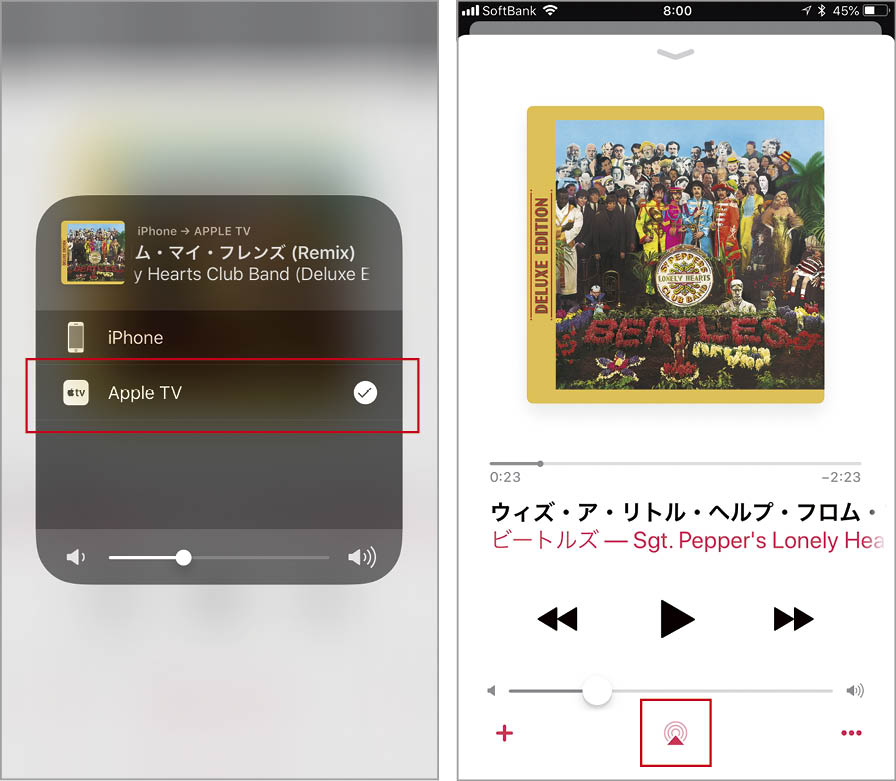
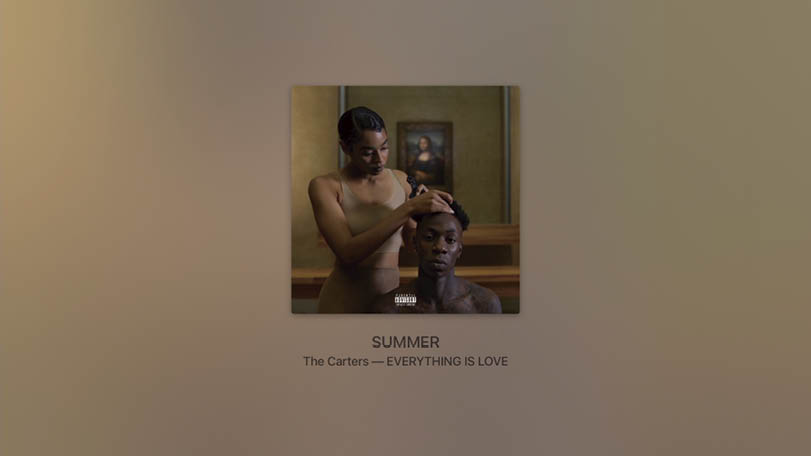
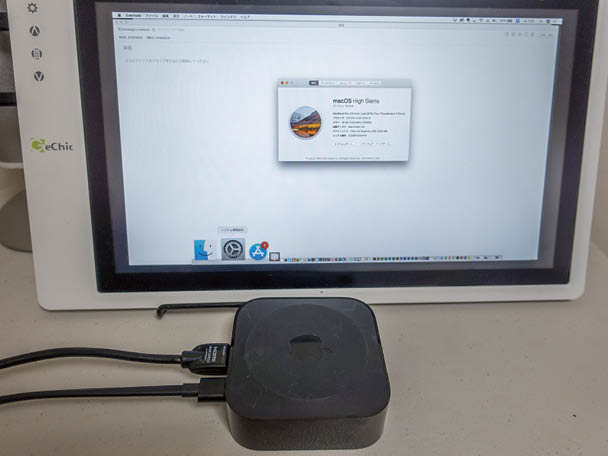
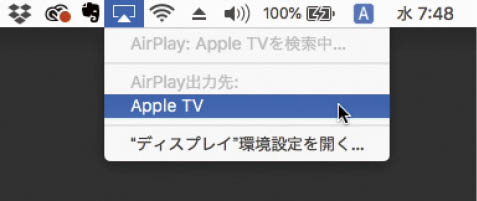









![アプリ完成間近! 歩数連動・誕生日メッセージ・タイマー機能など“こだわり”を凝縮/松澤ネキがアプリ開発に挑戦![仕上げ編]【Claris FileMaker 選手権 2025】](https://macfan.book.mynavi.jp/wp-content/uploads/2025/10/IMG_1097-256x192.jpg)
